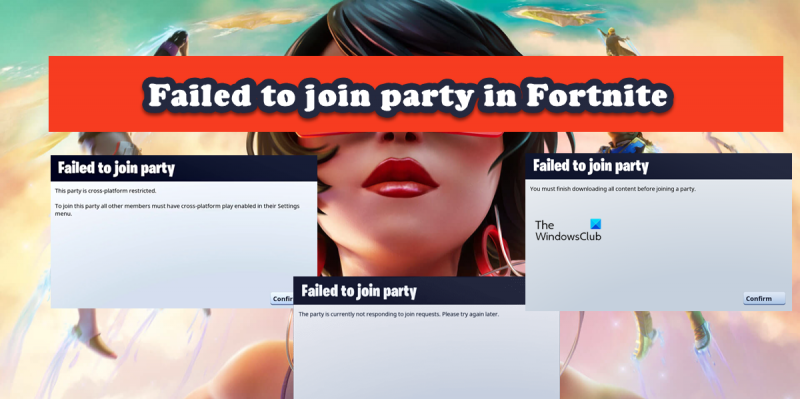بصفتي خبيرًا في تكنولوجيا المعلومات ، رأيت نصيبي من رموز الخطأ. وبينما لا أستطيع أن أقول إنني خبير في كل واحد ، يمكنني أن أخبرك أن رموز خطأ Fortnite هي بعض أكثر الرموز شيوعًا التي رأيتها. رمز الخطأ 20 ، 58 ، 83 ، 84 ، 91 ، 93 ، وما إلى ذلك ، كلها رموز تشير إلى نوع من مشكلة الاتصال. سواء كانت مشكلة في اتصالك بالإنترنت ، أو خوادم اللعبة نفسها ، تشير رموز الخطأ هذه عادةً إلى أن شيئًا ما يمنعك من الاتصال باللعبة. هناك بعض الأشياء التي يمكنك تجربتها إذا واجهت رموز الخطأ هذه. أولاً ، تحقق من اتصالك بالإنترنت للتأكد من أنه مستقر ويعمل بشكل صحيح. إذا كان الأمر كذلك ، فإن الخطوة التالية هي التحقق من خوادم اللعبة لمعرفة ما إذا كانت متصلة بالإنترنت ومتاحة. إذا كنت لا تزال تواجه مشكلة ، فمن المحتمل أن المشكلة تتعلق بحسابك. في هذه الحالة ، ستحتاج إلى الاتصال بدعم العملاء للحصول على المساعدة. نأمل أن يمنحك هذا بعض خطوات استكشاف الأخطاء وإصلاحها لتجربتها إذا كنت تواجه رموز الخطأ هذه.
من أفضل الأشياء في الألعاب متعددة اللاعبين أنه يمكن لعبها مع الأصدقاء. ومع ذلك ، فقد أصبح هذا المرح سيئًا بعض الشيء عندما يراه المستخدمون فشل الانضمام إلى المجموعة في فورتنايت . يمكن أن يحدث هذا لأسباب مختلفة ويمكنك رؤيته في رسالة الخطأ نفسها. فيما يلي بعض رسائل الخطأ التي قد تراها تحت العنوان فشل الانضمام إلى المجموعة:
يجب عليك إكمال تنزيل كل المحتوى قبل الانضمام إلى الحفلة.
هذا الحزب محدود عبر المنصات.
للانضمام إلى هذه المجموعة ، يجب على جميع الأعضاء الآخرين تمكين اللعب المشترك في قائمة الإعدادات.
هذه المجموعة لا تستجيب حاليا لطلبات الانضمام. الرجاء معاودة المحاولة في وقت لاحق.
يمكن أن تكون رموز خطأ الفشل المرتبطة 20 ، 58 ، 83 ، 84 ، 91 ، 93 ، إلخ.
أصل خطأ Directx

إصلاح غير قادر على الانضمام إلى المجموعة في Fortnite
إذا رأيت فشل الانضمام إلى المجموعة قد تكون الرسالة في Fortnite مع رموز خطأ الرفض ذات الصلة المرتبطة بها 20 ، 58 ، 83 ، 84 ، 91 ، 93 إلخ ، استخدم الحلول التالية لإصلاح مشكلتك:
- إعادة تشغيل اللعبة
- تحقق من اتصالك بالإنترنت
- أعد تشغيل جهاز التوجيه الخاص بك
- السماح للحفلات عبر الأنظمة الأساسية
- تغيير الخصوصية إلى الخصوصية
- اطلب من صديق الانضمام من خلال Epic Games
دعونا نتحدث عنها بالتفصيل.
1] أعد تشغيل اللعبة
بغض النظر عن الخطأ الذي تحصل عليه ، إذا لم تتمكن من الانضمام إلى مجموعة ، فإن أول شيء عليك القيام به هو إعادة تشغيل اللعبة. سيؤدي هذا إلى إعادة تشغيل المهام ذات الصلة والسماح للعبتك بتحميل كل ما تحتاجه مرة أخرى. بمجرد إطلاق Fortnite مرة أخرى ، حاول الانضمام إلى المجموعة. أيضًا ، إذا لم يفلح ذلك ، فاطلب من أصدقائك إعادة تشغيل اللعبة أيضًا. إذا لم يفلح ذلك ، فانتقل إلى الحل التالي.
حدث خطأ إدخال / إخراج غير متوقع
2] تحقق من اتصالك بالإنترنت
شيء آخر يجب عليك التحقق منه هو أن هناك خطأ ما في الإنترنت الخاص بك. يمكنك استخدام أي من أجهزة اختبار سرعة الإنترنت هذه لمعرفة النطاق الترددي الخاص بك. إذا كان معدل النقل منخفضًا ، فأعد تشغيل جهاز التوجيه (تحقق من الحل التالي) أو اتصل بمزود خدمة الإنترنت. يجب أن يعلمك مزود خدمة الإنترنت بسبب حدوث ذلك أو يصلح المشكلة. في غضون ذلك ، اتصل بشبكة مختلفة ومعرفة ما إذا كان ذلك يساعدك.
3] أعد تشغيل جهاز التوجيه الخاص بك.
لن تؤدي إعادة تشغيل جهاز التوجيه الخاص بك إلى إصلاح اتصالك بالإنترنت (كما ذكرنا سابقًا) فحسب ، بل سيؤدي أيضًا إلى إصلاح أي خلل في الشبكة قد يتسبب في حدوث هذه المشكلة. لا يمكنك فقط تشغيله وإيقاف تشغيله والاتصال به يوميًا. أفضل طريقة لإعادة ضبط جهاز التوجيه الخاص بك لإصلاح مشاكل بطء الإنترنت وفشل الشبكة هي اتباع الخطوات الموصوفة.
- قم بإيقاف تشغيل جهاز التوجيه.
- افصل جميع الكابلات وانتظر 30 ثانية.
- أعد توصيل جميع الكابلات وقم بتشغيل جهاز الشبكة.
أخيرًا ، قم بتوصيل جهازك بالشبكة ومعرفة ما إذا كان قد تم حل المشكلة. آمل أن يساعدك هذا.
4] السماح للأطراف عبر المنصات
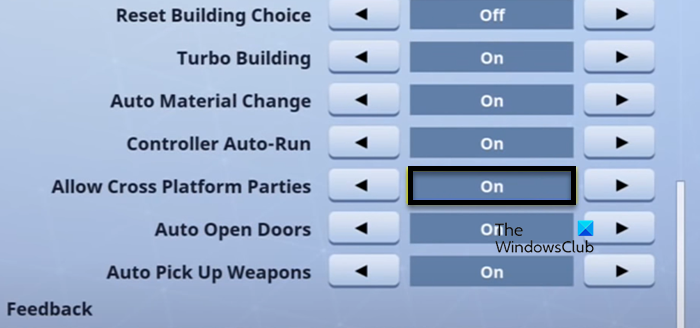
يرى العديد من المستخدمين هذا الحزب محدود عبر المنصات 'عند محاولة الانضمام إلى مجموعة ، ولكن لم يتم تشغيل هذه الميزة فعليًا لدى أي من اللاعبين. هذا خطأ يحتاج إلى تحديث لإصلاح كل شيء. قد يكون التحديث متاحًا أو تم إصداره في الوقت المحدد ، اعتمادًا على وقت قراءتك لهذا المنشور. في غضون ذلك ، يمكن لجميع أعضاء المجموعة تشغيل هذه الميزة فقط للانضمام إلى المجموعة ، وبعد انضمامك إلى المجموعة ، يمكنك إيقاف المستقبل إذا كنت لا تريد اللعب في الوضع متعدد المنصات. لذا ، انتقل إلى إعدادات Fortnite ، وانتقل لأسفل إلى خيارات التحكم وتشغيل السماح للحفلات عبر الأنظمة الأساسية. نأمل بعد ذلك أن تتمكن من الانضمام إلى الحفلة.
5] تغيير الخصوصية إلى الخصوصية
يجب على المضيف تغيير خصوصية اللعبة إلى خصوصية. لذا ، إذا كنت مضيفًا ، فما عليك سوى إجراء تعديلات على الإعدادات ، وإذا لم تكن كذلك ، فاطلب من المضيف أن يفعل الشيء نفسه. إذا كانوا لا يعرفون كيفية تغيير إعدادات الخصوصية الخاصة بهم ، فيرجى إرسال هذه الرسالة واطلب منهم اتباع الخطوات المحددة.
- انقر على الخطوط الأفقية الثلاثة.
- حدد خيار الخصوصية.
- قم بتغييره إلى خاص.
أخيرًا ، أغلق جميع الإعدادات وحاول الانضمام إلى المجموعة. آمل أن يساعدك هذا.
6] اطلب من الأصدقاء الانضمام عبر Epic Games
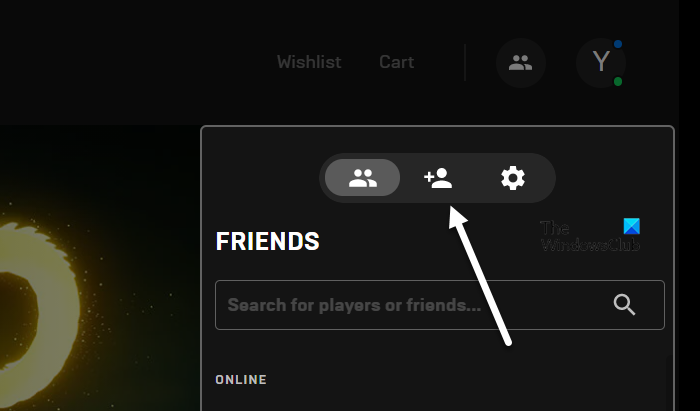
إذا لم ينجح شيء ، فقد تكون المشكلة متعلقة بنوع من الأخطاء. أثناء انتظار التحديث ، حاول إضافة أصدقائك إلى قائمة أصدقائك في Epic Games. هذا ليس حلاً ، ولكنه حل بديل سيؤدي المهمة نيابةً عنك. لإضافة أصدقائك إلى قائمة أصدقاء Epic Games ، اتبع الخطوات التالية:
- قم بتشغيل Epic Games Launcher.
- انقر فوق خيار 'الأصدقاء'.
- ثم انقر فوق الشخص الذي يحمل رمز علامة الجمع ،
أضف الآن أصدقائك.
مجرد ملاحظة أنه نظرًا لأنه ليس من السهل شرح هذه الرموز ، ما عليك سوى إلقاء نظرة على لقطة الشاشة أعلاه. بمجرد إضافة جميع أصدقائك الذين تريد اللعب معهم ، ابدأ اللعبة وستدخل هذه القائمة في لعبتك. آمل أن يساعدك هذا.
نأمل أن تتمكن من حل المشكلة باستخدام الحلول المذكورة هنا.
اقرأ أيضا: الدردشة الصوتية Fortnite لا تعمل على جهاز الكمبيوتر
windows 10 تبديل اختصار المستخدم
كيفية إصلاح فشل اتصال الطرف؟
إذا لم تتمكن من الاتصال بالمجموعة لأي سبب ، فجرّب الحلول المذكورة في هذه المقالة لحل المشكلة. هناك رسائل خطأ مختلفة ومن الواضح أن الحل الرئيسي سيكون مختلفًا ، ولكن سيكون من الأفضل أن تبدأ بالحل الأول ثم تستمر. نحن على ثقة من أنك ستتمكن من حل المشكلة والانضمام إلى المجموعة باستخدام هذه الحلول.
يقرأ: لا يتم حفظ إعدادات Fortnite باستمرار على جهاز الكمبيوتر
كيفية إصلاح رمز الخطأ 93 في Fortnite؟
يشبه رمز الخطأ 93 المشكلة التي تحدثنا عنها هنا. وبالتالي ، يمكنك اتباع الحلول المذكورة في هذه المقالة لإصلاح المشكلة. ومع ذلك ، فإن أحد أكبر أسباب حدوث ذلك هو تشوه الجلد. لذا ، قم بتغيير بشرتك في اللعبة ومعرفة ما إذا كان ذلك يساعدك.
اقرأ أيضًا: يستمر Fix Fortnite في التجميد أو التجميد على جهاز كمبيوتر يعمل بنظام Windows.